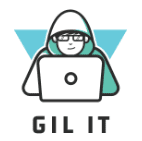구글 크롬、코랩 배경색 검은색 변경 방법
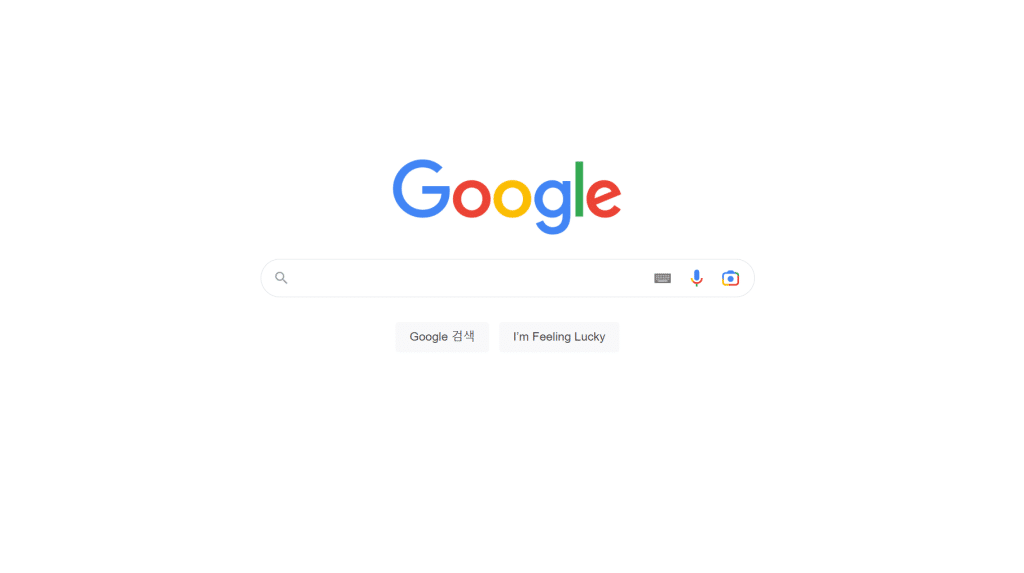
안녕하세요 오늘은 구글과 크롬 배경색 설정 방법에 대해서 알아보도록 하겠습니다。
PC 사용 시간이 긴 분들은 화면이 지나치게 밝으면 눈에 피로를 쉽게 느낍니다。
저 또한 장기간 PC앞에 머물다보니 화면을 보다보면 눈에 피로가 자주 느껴집니다。
그럴 때 사용할 수 있는 소소한 방법 중 하나가 배경화면 색상을 변경하는 것입니다。
아마 각종 매체에서 접하셨겠지만 PC를 보고 있는 화면이 많은 직업에 종사하는 사람들은
대부분 인터넷 창뿐만 아니라 개발창까지 배경색을 검정색으로 사용하는 경우가 많습니다。
그래서 오늘은 구글 배경색、 코랩 배경색 검은색으로 바꾸기 방법을 알려드립니다。
구글 배경색 크롬 다크모드 변경
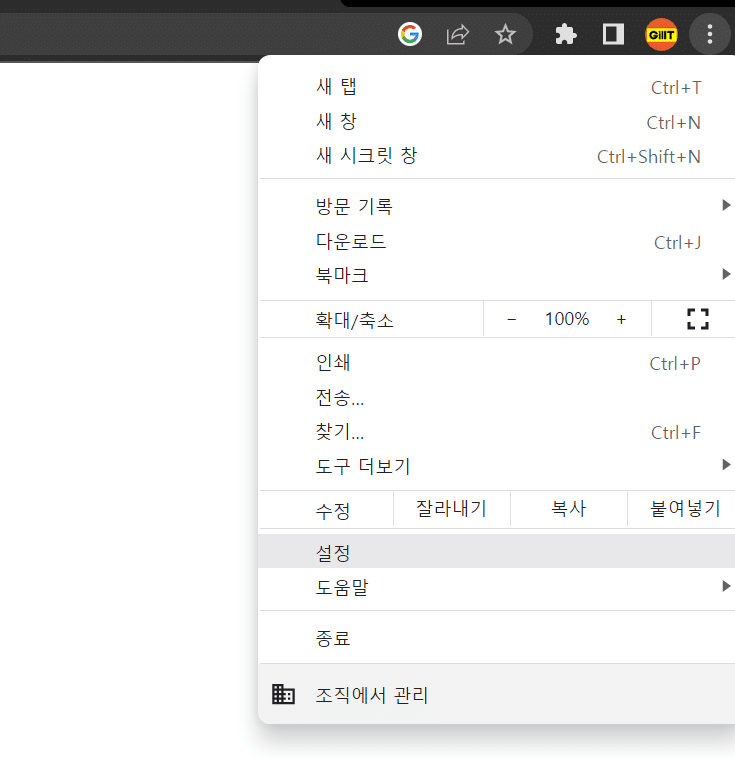
먼저 크롬 창을 띄운 이후에 오른쪽 상단에 세로로 나열된 점 3개가 있는 곳을 클릭합니다。
그럼 위와 같이 창이 하나 내려오는데 여기서 설정을 클릭해줍니다。
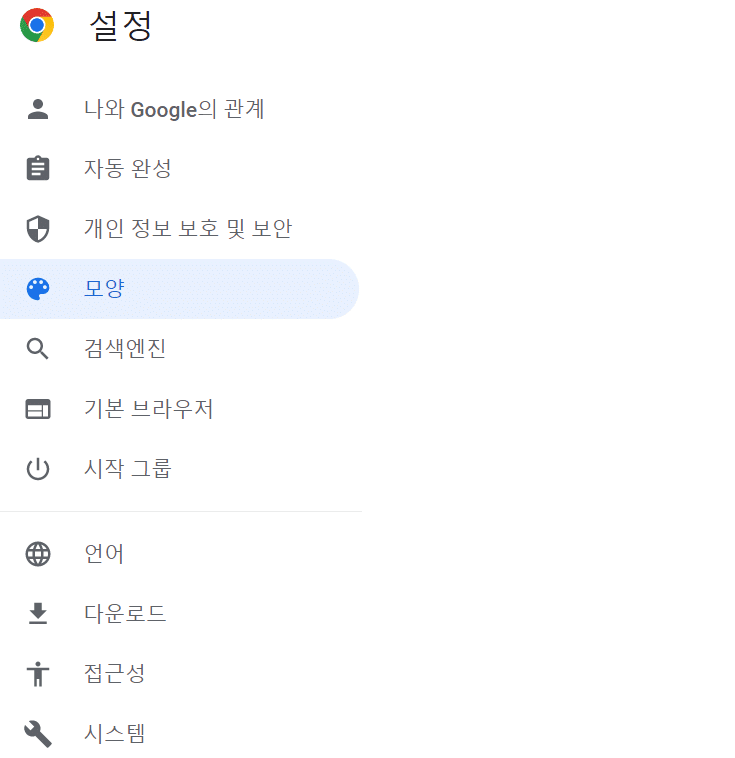
설정 창을 클릭하면 화면이 전환되고、 좌측 메뉴 중에 모양을 클릭해줍니다。
‘모양’을 클릭하면 화면이 아래와 같이 전환됩니다。
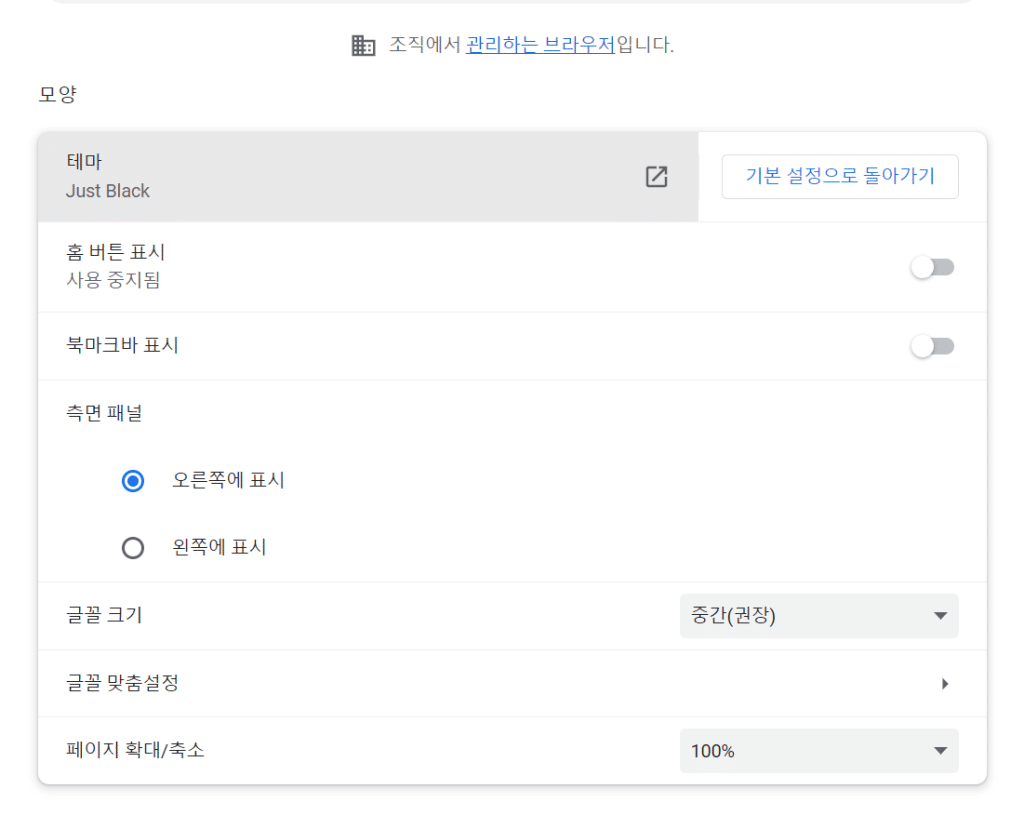
모양 아래에 테마라는 곳이 있습니다。
저는 이미 JUST BLACK 색상이 선택되어 있긴하지만 배경색을 바꿔보겠습니다。
테마 옆에 네모 박스 안에 화살표가 대각선으로 나가는 버튼을 클릭해줍니다。
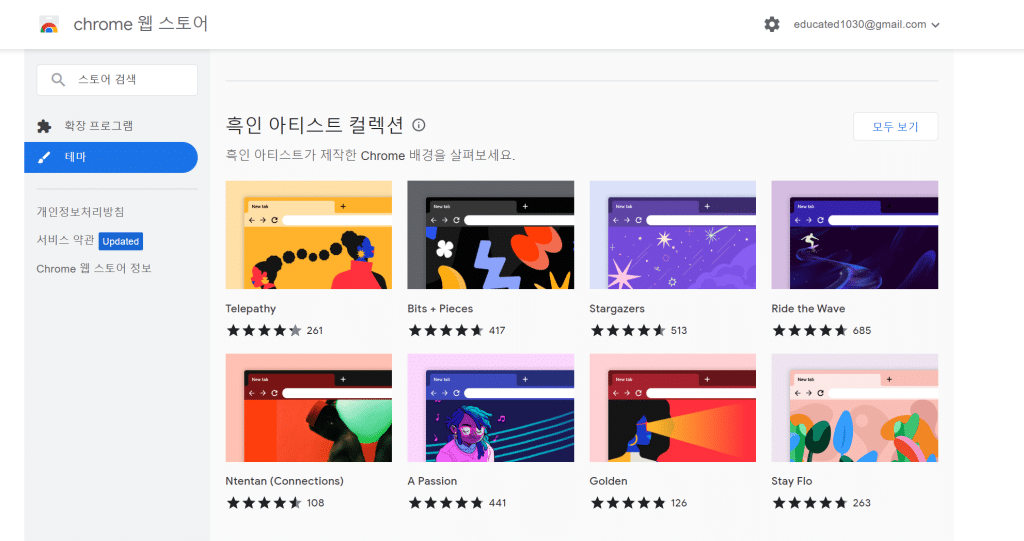
그럼 아주 다양한 구글 배경색을 바꾸기 위한 크롬 테마가 뜹니다。
저는 크롬 배경 검은색 전환에 가장 널리 쓰이는 JUSTBLACK을 썼는데
다른 배경 테마를 하나 클릭해보도록 하겠습니다。
현재 크롬 추천 메인테마는 흑인 아티스트 컬렉션이었습니다。
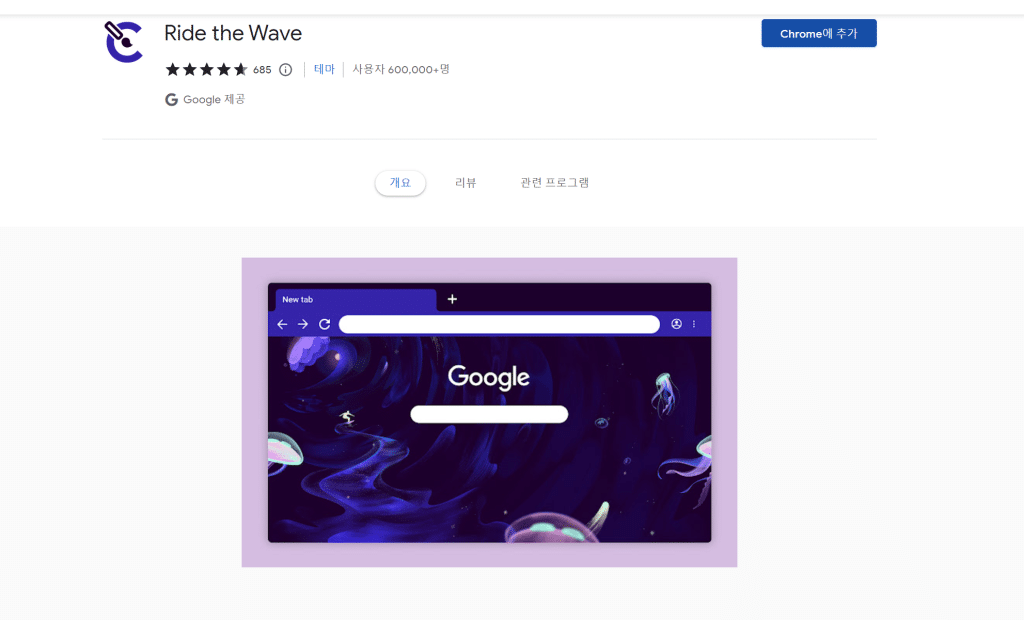
마음에 드는 크롬 배경색을 선택하면 화면이 위와 같이 바뀝니다。
여기서 우측상단 CHROME에 추가 버튼을 클릭합니다。
놀랍게도 구글 배경색 바꾸기는 여기까지하시면 끝입니다。
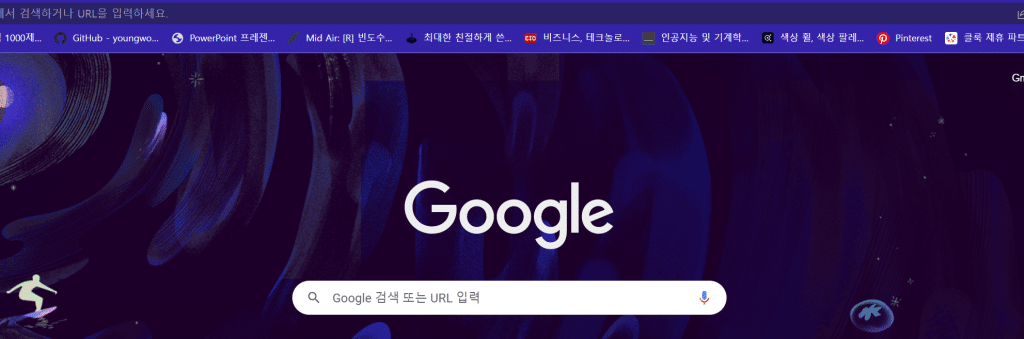
다시 구글크롬 메인화면으로 와보면 테마가 바뀐 것을 알 수 있습니다。
마찬가지로 아까 들어갔던 방법대로 들어가셔서 테마를 바꾸실 수도 있습니다。
구글 코랩 배경색 바꾸기
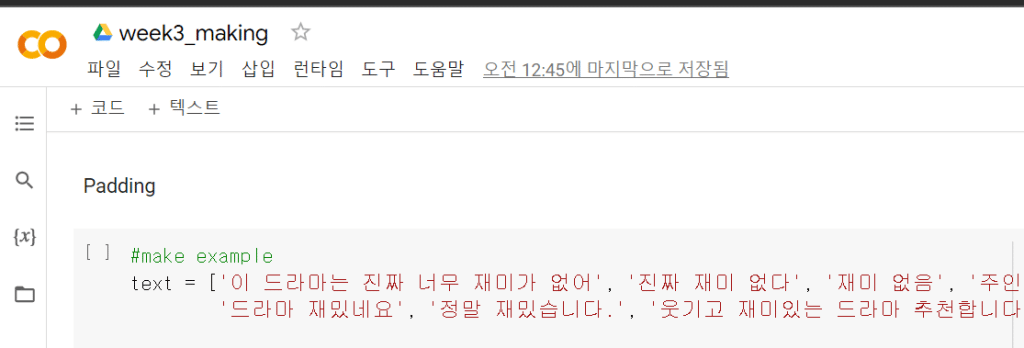
구글 코랩 배경색 바꾸기는 크롬보다 쉽습니다。
크롬 배경색 다크모드 변경과 마찬가지로
검정색 화면을 사용하면 눈이 많이 불편합니다。
마찬가지로 우측 상단에 세로점 버튼을 클릭합니다。
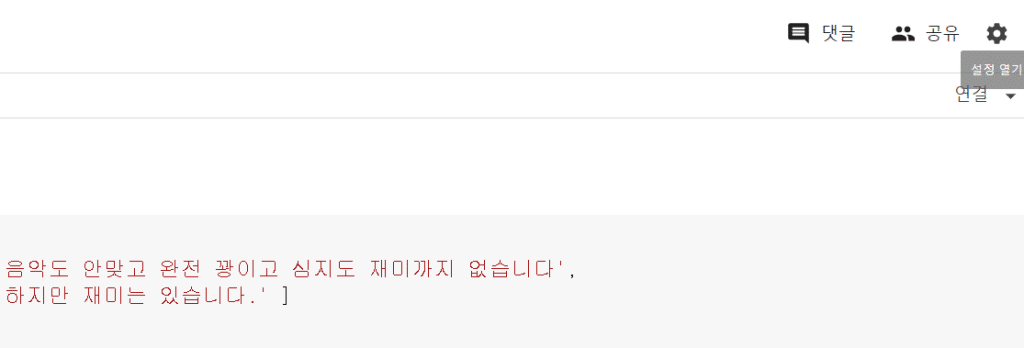
우측 상단에 톱니바퀴 모양을 클릭해서 설정을 열어줍니다。
설정 창은 아래와 같으며、 사이트、 편집기、 코랩 프로 등에 대한
권한 및 사용을 위해 수정할 수 있는 내용들입니다。
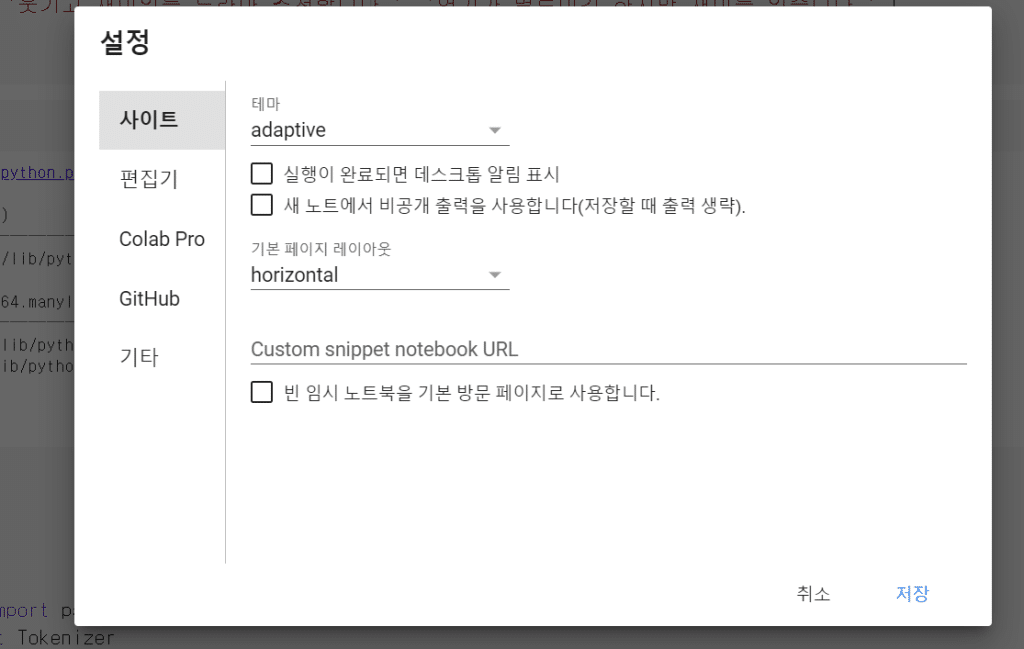
설정 창에서 사이트 내에 테마를 선택해줍니다。
현재 저와 같은 adaptive를 사용 중이시라면
위 사진과 같이 하얗게 보이는 화면입니다。
여기서 쉽게 dark를 선택해서 화면을 볼 수 있습니다。
테마 변경 이후에 저장만 누르면 자동적으로 반영이 됩니다。